You123浏览器设置默认保存位置的方法
- 时间:2020-11-13 11:30
- 来源:下载吧
- 编辑:longnian
You123浏览器是一款基于chromium内核开发的浏览器,该软件启动速度特别快,使用这款软件浏览网页也非常流畅、稳定,具有安全、极速的特点,在操作使用方面非常出色。我们在使用这款软件搜索内容时,可能会遇到需要下载视频或者文件的情况,如果我们提前设置好下载的默认保存位置,就可以简化下载流程,从而缩短下载的时间。鉴于很多朋友不知道怎么对其操作,那么接下来小编就给大家详细介绍一下You123浏览器设置默认保存位置的具体操作方法,有需要的朋友可以看一看。
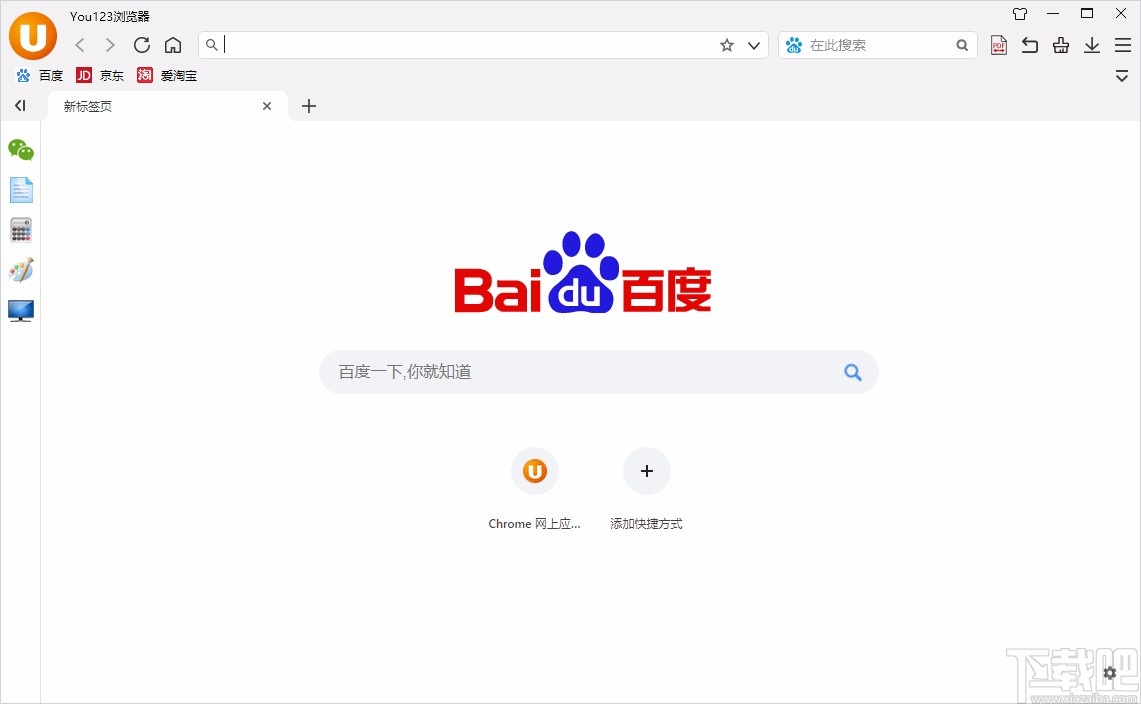
方法步骤
1.首先打开软件,我们在界面右上角找到三字图标按钮,点击该按钮就可以进行下一步操作。
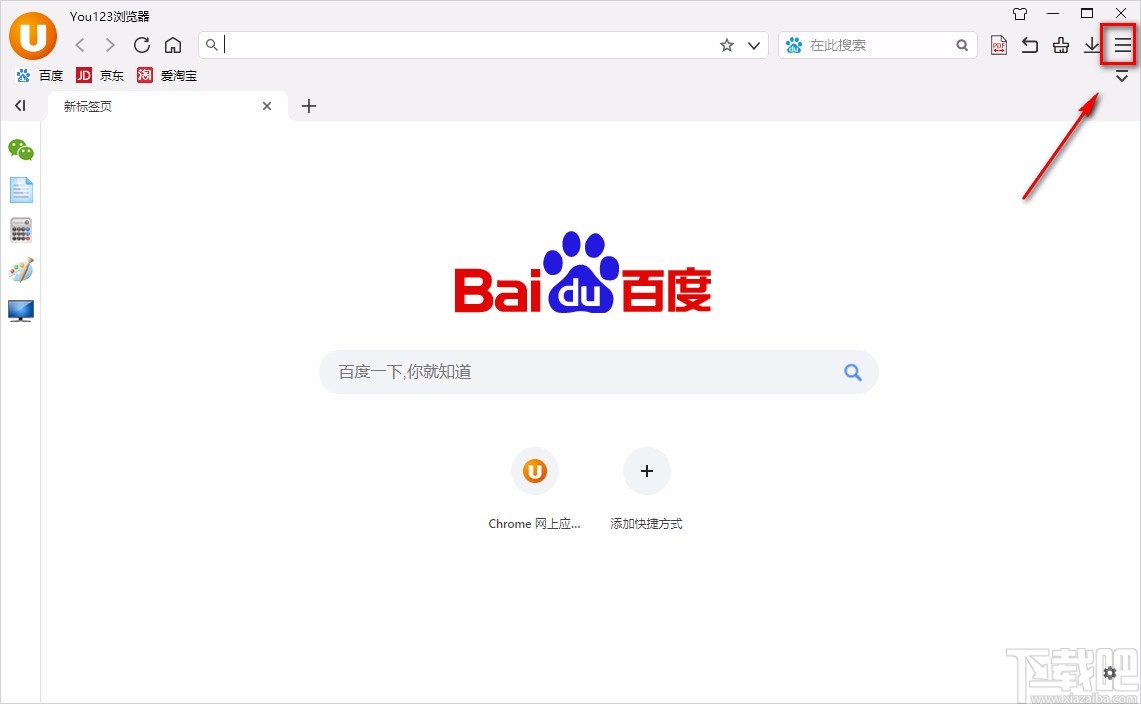
2.接着在三字图标下方就会出现一个下拉窗口,我们在窗口右上角找到“设置”按钮并点击即可。
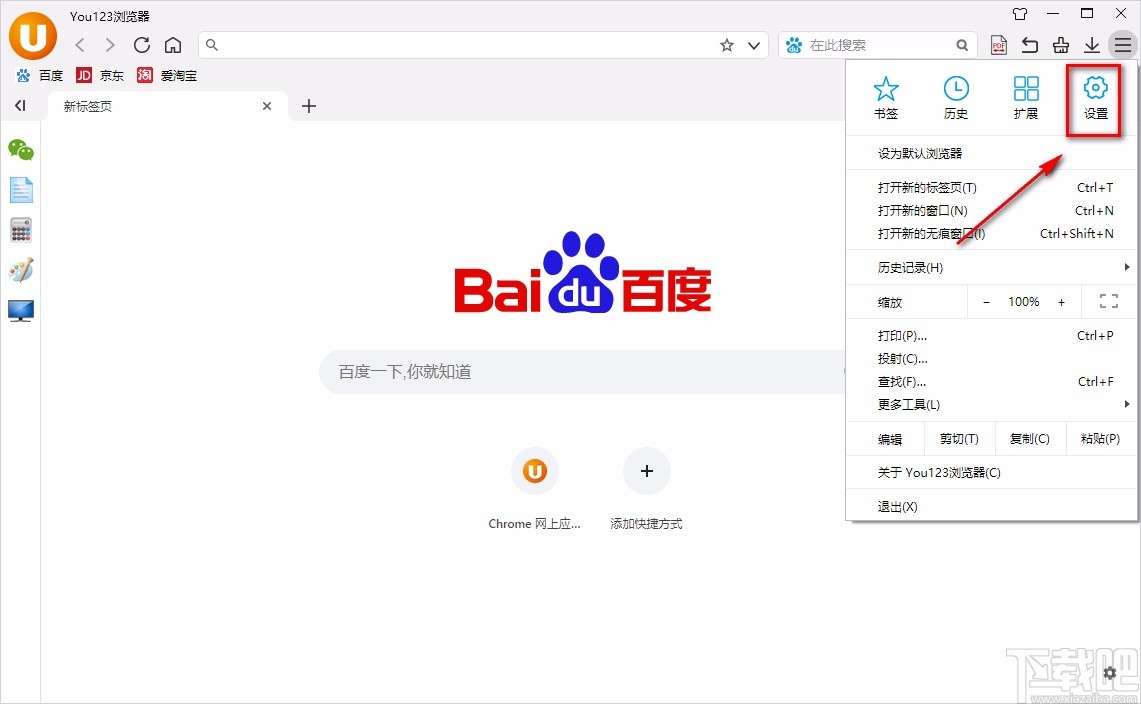
3.然后就可以进入到设置页面,我们在页面右侧可以找到一个滑块,向下拉动这个滑块。
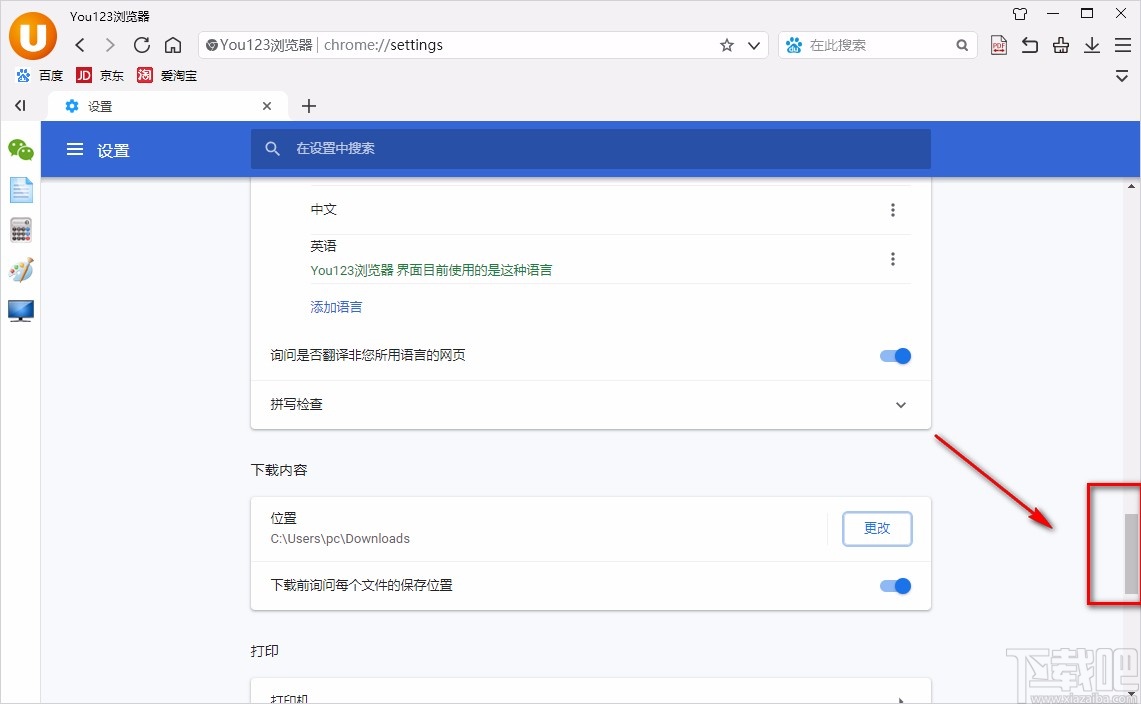
4.之后我们在界面上就可以找到“下载内容”一栏,该栏右下方有一个“更改”按钮,点击该按钮就可以打开文件保存路径选择页面。
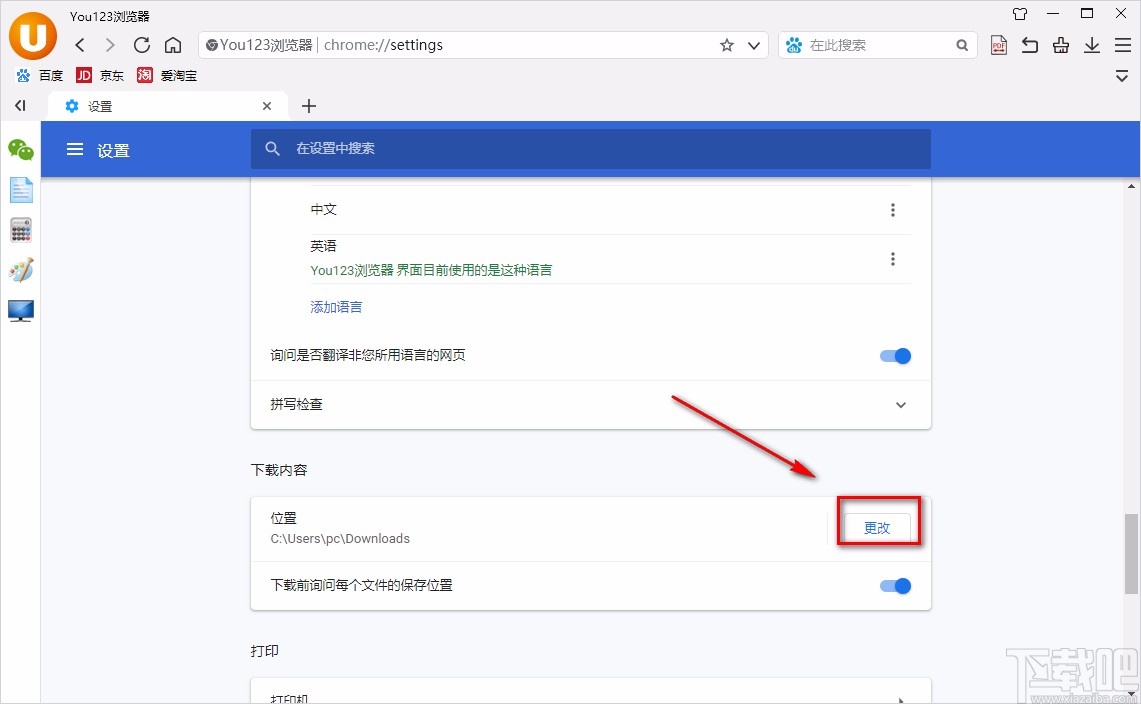
5.最后在文件保存路径选择页面中,我们选择好文件的保存位置后,再点击页面右下角的“选择文件夹”按钮,就成功设置好默认保存位置了。
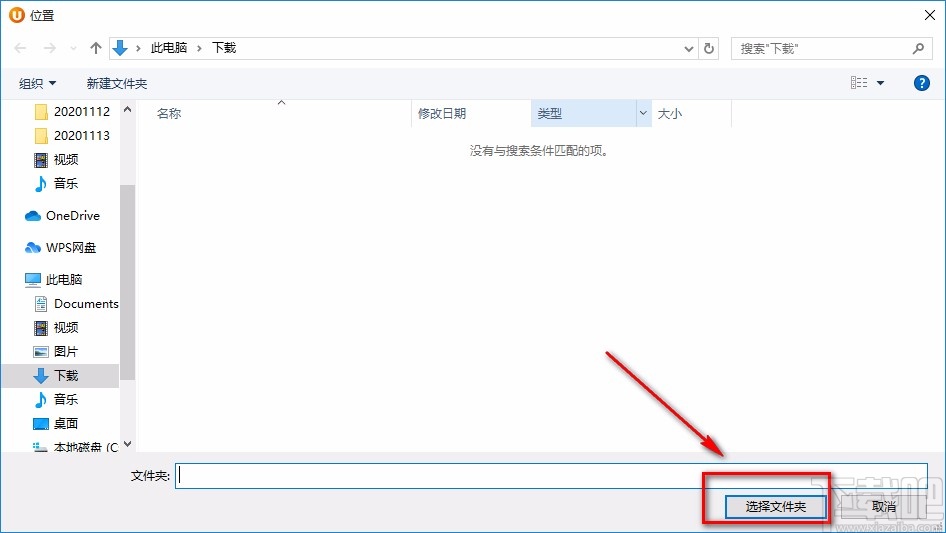
以上就是小编给大家整理的You123浏览器设置默认保存位置的具体操作方法,方法简单易懂,有需要的朋友可以看一看,希望这篇教程对大家有所帮助。
最近更新
-
 淘宝怎么用微信支付
淘宝怎么用微信支付
淘宝微信支付怎么开通?9月5日淘宝公示与微信
- 2 手机上怎么查法定退休时间 09-13
- 3 怎么查自己的法定退休年龄 09-13
- 4 小红书宠物小伙伴怎么挖宝 09-04
- 5 小红书AI宠物怎么养 09-04
- 6 网易云音乐补偿7天会员怎么领 08-21
人气排行
-
 淘宝怎么查看账户注册时间
淘宝怎么查看账户注册时间
淘宝怎么查看账户注册时间。很多人用久了自己的淘宝账号后,不知
-
 Google浏览器错误代码0xa0430721 chrome安装失败解决办法
Google浏览器错误代码0xa0430721 chrome安装失败解决办法
最近在重装chrome浏览器的时候,老是显示出错误代码0xa0430721。
-
 谷歌浏览器(Chrome)插件安装教程
谷歌浏览器(Chrome)插件安装教程
谷歌浏览器因被墙的原因导致上不去官方的应用商店,导致了Chrome
-
 百度云盘怎么用迅雷下载 百度网盘能用迅雷下吗?
百度云盘怎么用迅雷下载 百度网盘能用迅雷下吗?
百度云盘怎么用迅雷下载,百度网盘能用迅雷下吗?答案是可以,但
-
 Adobe Flash Player因过期而遭到阻止解决教程
Adobe Flash Player因过期而遭到阻止解决教程
AdobeFlashPlayer上周被爆出非常严重的漏洞之后,360极速浏览器等
-
 火狐Mozilla浏览器模拟手机端浏览器插件教程
火狐Mozilla浏览器模拟手机端浏览器插件教程
火狐浏览器怎么模拟手机端浏览器?相信很多网友都有疑问,毕竟很
-
 谷歌chrome浏览器怎么滚动截图 chrome怎么长截图
谷歌chrome浏览器怎么滚动截图 chrome怎么长截图
谷歌chrome浏览器怎么滚动截图?chrome怎么长截图?和小编一起来
-
 微信公众号编辑器怎么用 微信在线编辑网站
微信公众号编辑器怎么用 微信在线编辑网站
微信公众号编辑器怎么用微信在线编辑网站。很多朋友都看到微信的
-
 Chrome浏览器更新失败 错误代码为3: 0x80040154
Chrome浏览器更新失败 错误代码为3: 0x80040154
很多人反映,即便开启了“科学上网”,也不能更新Chrome浏览器,
-
 chrome浏览器安装一直显示正在连网解决办法
chrome浏览器安装一直显示正在连网解决办法
很多朋友下载官方的chrome浏览器,可以点击安装的时候,一直显示

